Прибираємо висячі рядки в Microsoft Word
Висячі рядки - це одна або кілька рядків c абзацу, які опинилися на початку або кінці сторінки. Велика частина абзацу при цьому знаходиться на попередній або наступній сторінці. У професійній сфері подібного явища намагаються уникати. Уникнути виникнення висячих рядків можна і в текстовому редакторі MS Word. Причому, аж ніяк не обов'язково вручну вирівнювати положення вмісту тих чи інших абзаців на сторінці.
урок: Як вирівняти текст в Ворді
Щоб запобігти виникненню висячих рядків в документі, достатньо всього один раз змінити деякі параметри. Власне, зміна цих же параметрів в документі допоможе прибрати висячі рядки, якщо там вони вже є.
зміст
Заборона і видалення висячих рядків
1. Виділіть за допомогою мишки ті абзаци, в яких вам потрібно прибрати або заборонити висячі рядки.
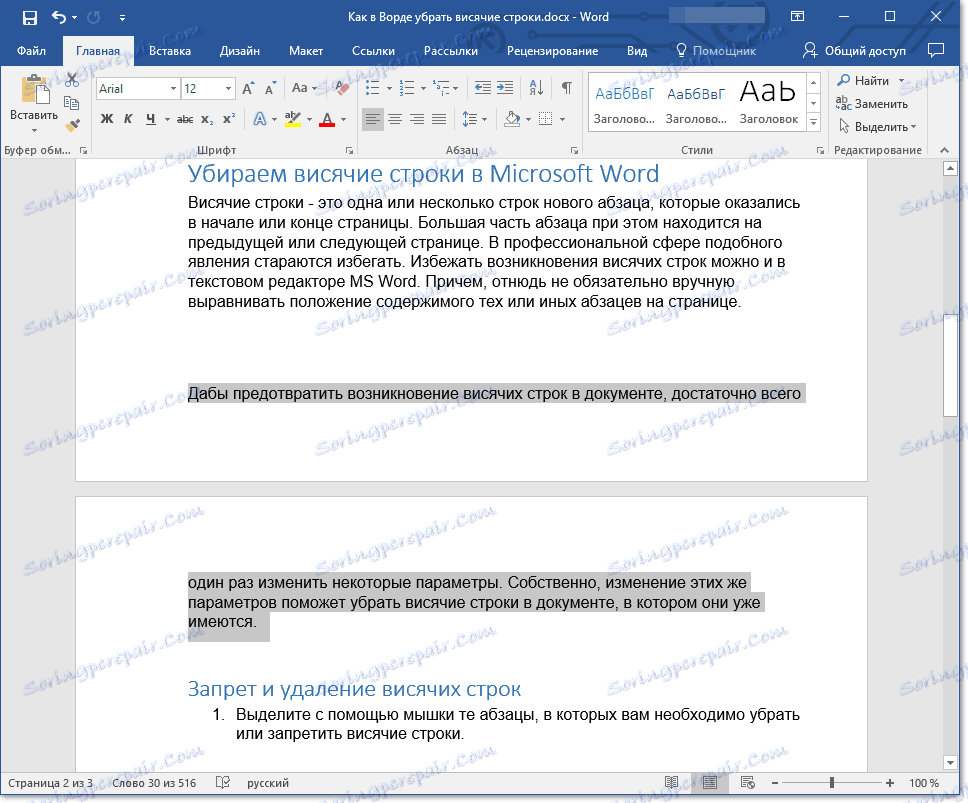
2. Відкрийте діалогове вікно (меню зміни параметрів) групи "Абзац". Щоб це зробити, просто натисніть на маленьку стрілку, розташовану в нижньому правому куті групи.
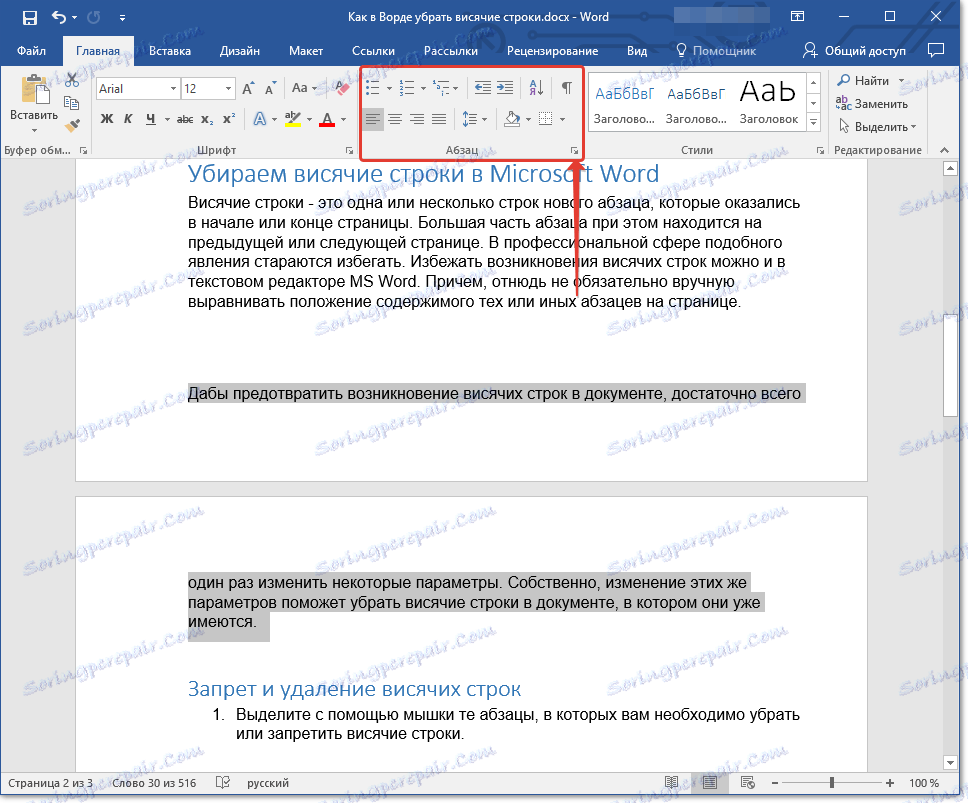
Примітка: У Word 2012 - 2016 група "Абзац" розташована у вкладці "Головна", в попередніх версіях програми знаходиться вона у вкладці "Розмітка сторінки".
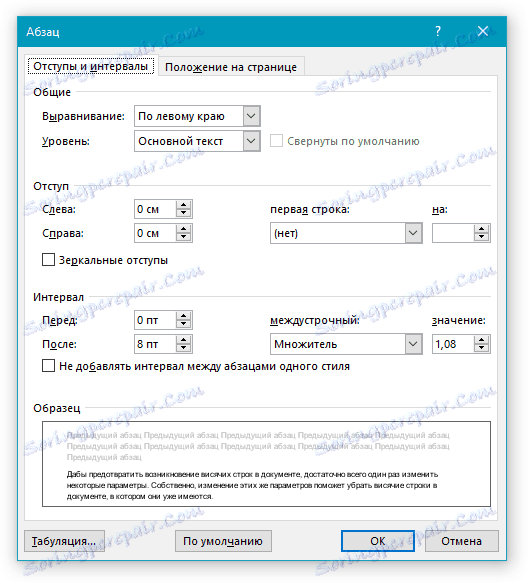
3. Перейдіть у вікні у вкладку "Положення на сторінці".
4. Навпаки параметра "Заборона висячих рядків" встановіть галочку.
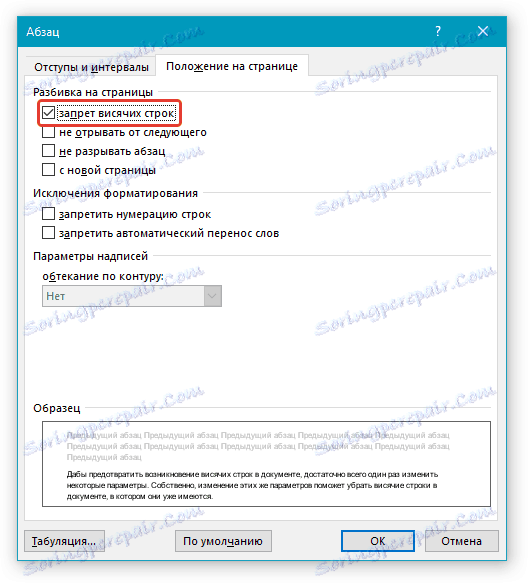
5. Після того, як ви закриєте діалогове вікно, натиснувши "ОК", в виділених вами абзацах зникнуть висячі рядки, тобто, один абзац не розриватиме на дві сторінки.
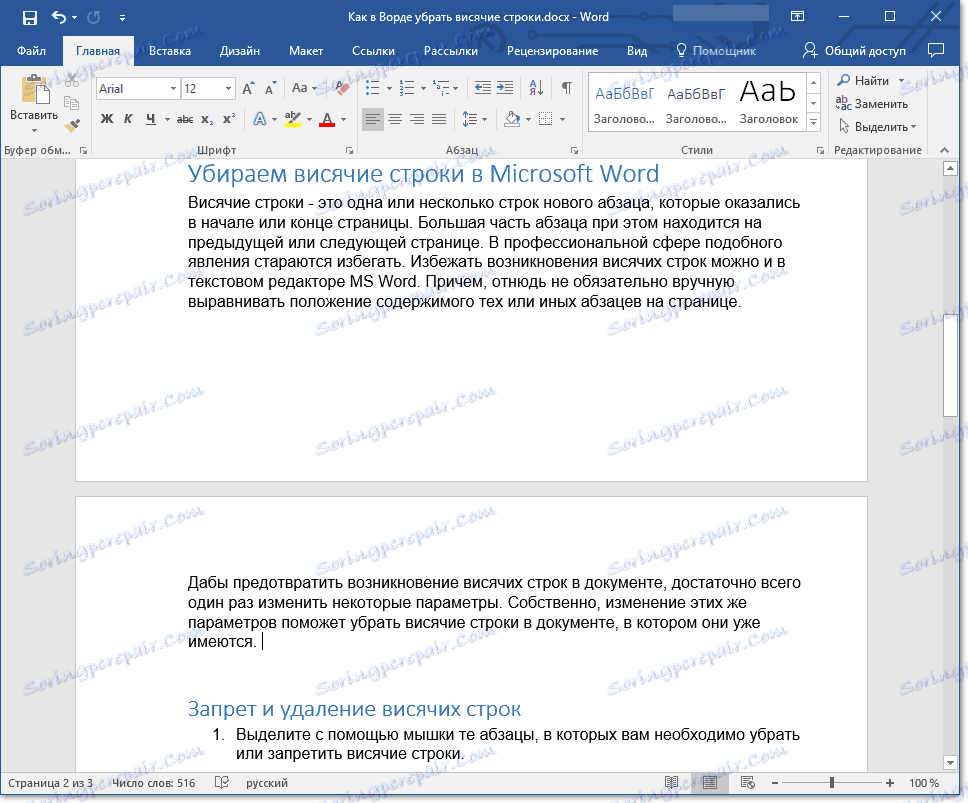
Примітка: Описані вище маніпуляції можна робити як з документом, в якому вже є текст, так і з порожнім документом, в якому ви тільки плануєте працювати. У другому випадку висячі рядки в абзацах по ходу написання тексту з'являтися не будуть. До того ж, часто "Заборона висячих рядків" і так включений в Ворді.
Заборона і видалення висячих рядків для кількох абзаців
Інколи виникає потреба обмежити або видалити висячі рядки не для одного, а для кількох абзаців відразу, які в обов'язковому порядку повинні завжди перебувати на одній сторінці, які не розриватися і не переноситься. Зробити це можна в такий спосіб.
1. За допомогою мишки виділіть ті абзаци, які повинні завжди бути на одній сторінці.

2. Відкрийте вікно "Абзац" і перейдіть у вкладку "Положення на сторінці".
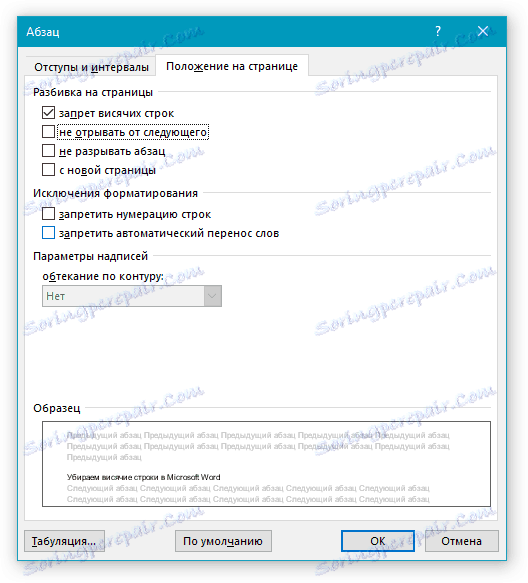
3. Навпроти параметра "Чи не відривати від наступного", розташованого в розділі "Розбиття на сторінки", встановіть галочку. Для закриття вікна групи "Абзац" натисніть "ОК".
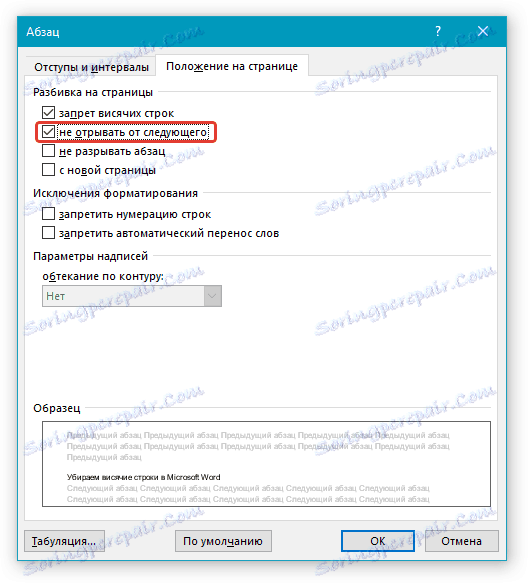
4. Виділені вами абзаци стануть в деякій мірі єдиним цілим. Тобто, коли ви будете змінювати вміст документа, наприклад, додаючи або, навпаки, видаляючи якийсь текст або об'єкт перед цими абзацами, переміщатися на наступну або попередню сторінку вони будуть разом, чи не розділяючись.
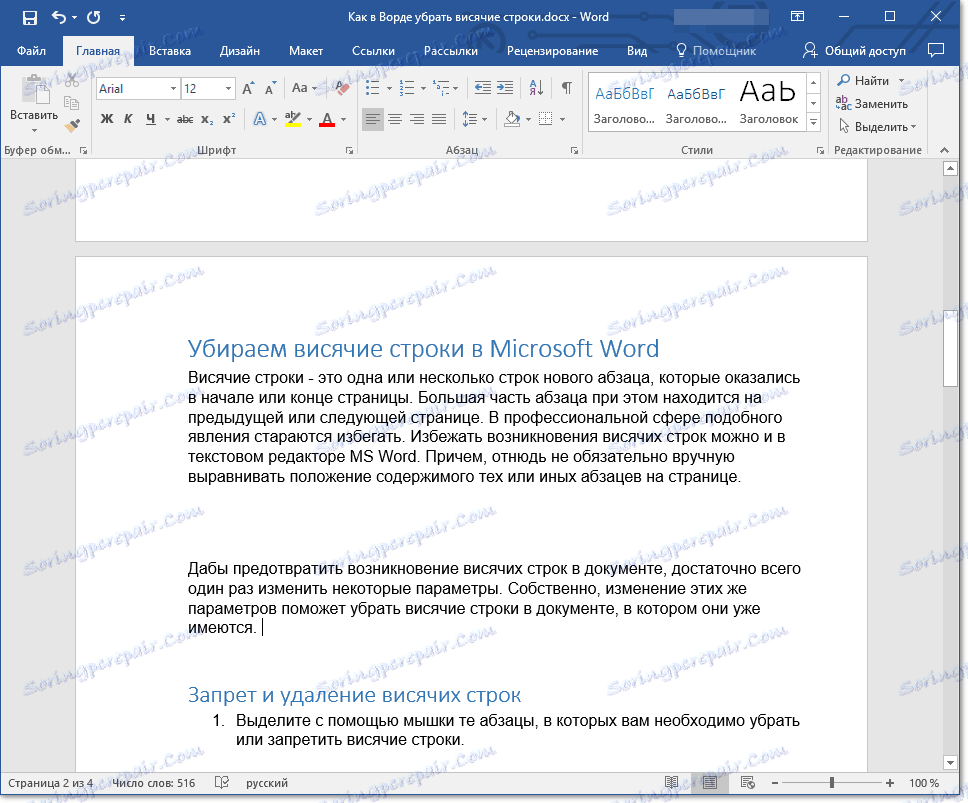
урок: Як в Word видалити інтервали між абзацами
Заборона додавання розриву сторінки в середині абзацу
Іноді заборони висячих рядків для збереження структурної цілісності абзацу може виявитися недостатньо. В такому випадку в абзаці, який, якщо і має переноситися, то тільки повністю, а не частинами, потрібно заборонити можливість додавання розриву сторінки.
уроки:
Як в Ворді вставити розрив сторінки
Як прибрати розрив сторінки
1. Виділіть за допомогою мишки абзац, вставку розриву сторінки в якому необхідно заборонити.
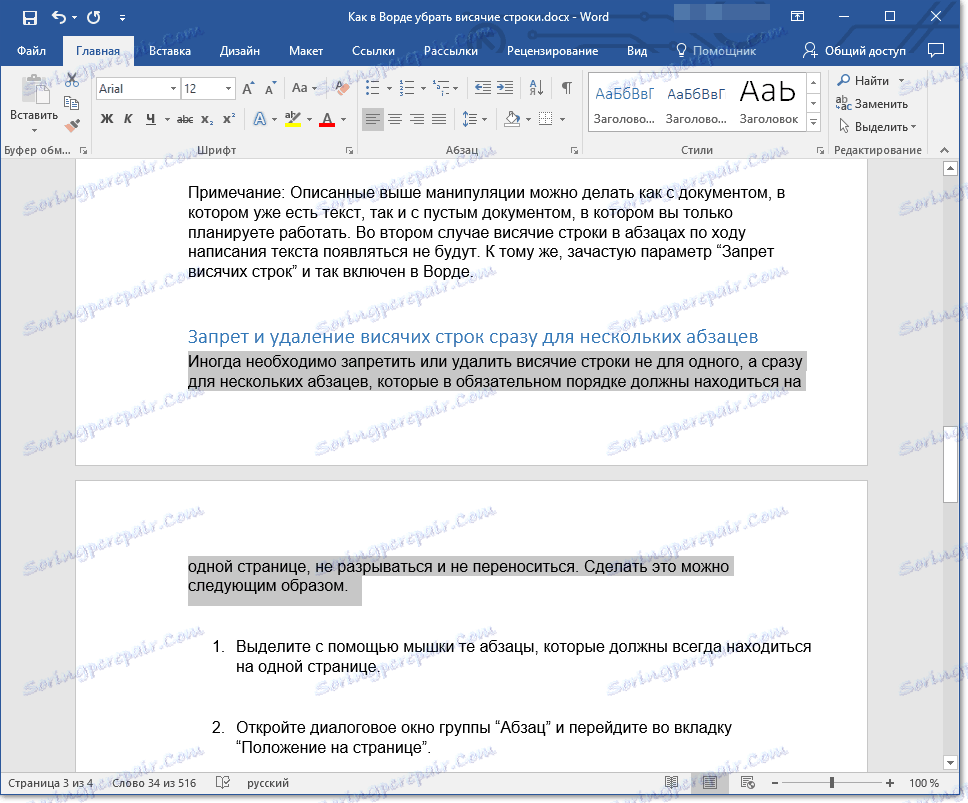
2. Відкрийте вікно "Абзац" (вкладка "Головна" або "Розмітка сторінки").
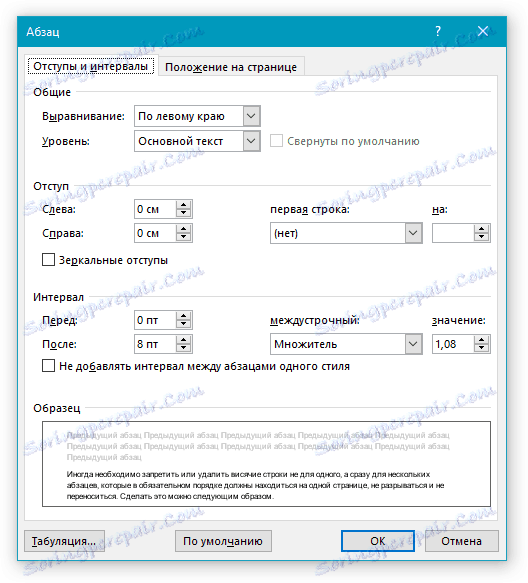
3. Перейдіть до вкладки "Положення на сторінці", навпроти пункту "Чи не розривати абзац" встановіть галочку.
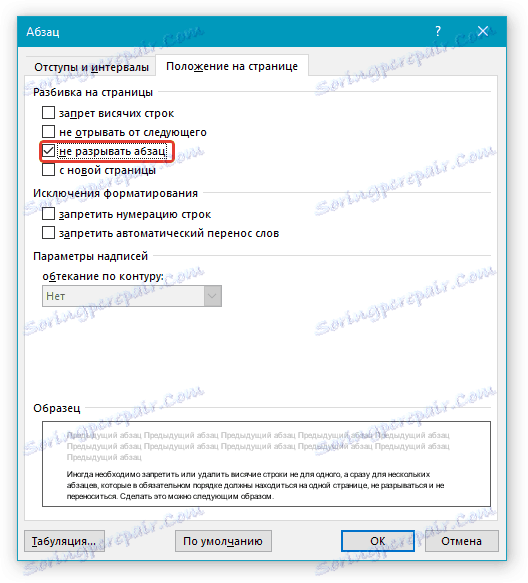
Примітка: Навіть якщо для цього абзацу не буде встановлено параметр "Заборона висячих рядків", вони все одно не виникнуть в ньому, так як розрив сторінки, а значить, і розбиття конкретного абзацу по різних сторінках будуть заборонені
4. Натисніть "ОК", щоб закрити вікно групи "Абзац". Тепер вставка розриву сторінки в цьому абзаці буде неможливою.
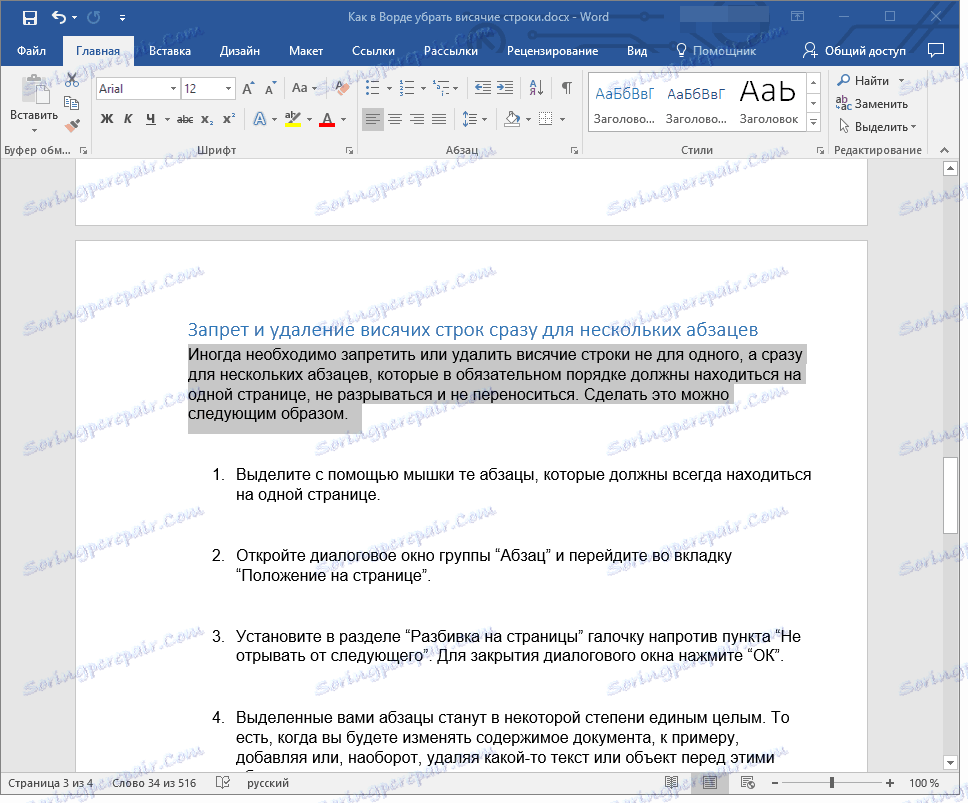
Ось, власне, і все, тепер ви знаєте, як позбутися від висячих рядків в Word, а також знаєте, як заборонити їх виникнення в документі. Осягайте нові функції цієї програми і використовуйте її безмежні можливості для роботи з документами в повній мірі.